ガイドブックの地図、紙の地図をiPhoneに取り込み現在位置連動で表示できるアプリ
2014/07/14
価値ある情報をユーザー視点で発信するブログ
2014/07/14
もくじ

最近、駅から駅へと散歩するのが面白く感じて、それ向けのガイドブックの存在に気付き活用しています。車を持っていないもんで。
山と渓谷社「駅から山登り 関東55コース」で週末の過ごし方を変える
登山より気軽なコースが紹介されている「駅からウォーキング 関東」という本も買い足しました。
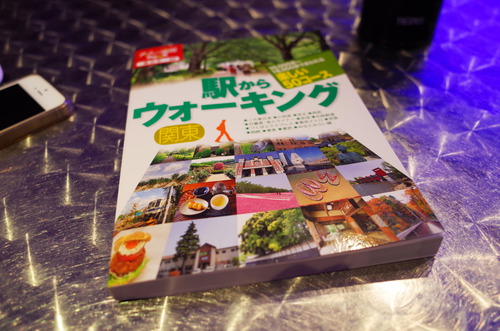
「駅から山登り 関東55コース」同様、駅から駅へのウォーキングコースなので、思い立ったら出かけられていい感じ。こちらはKindle版もあります。
どのコースも2時間程度で回れるようになっているので、休日にノープランのまま日がのぼってしまったなぁ、なんてときに適当に見繕って無理矢理でかけるような使い方にも向いています。
ガイドブックの効能はテキメンで、深い知見に基づいて設定されたモデルコースに沿ってただただ歩くだけで、思いのほか充実した一日を過ごせるので素晴らしい。
片手にガイドブック、片手にiPhoneというスタイルで、電子の地図と紙の地図を交互に見るのが面倒臭いということはあります。
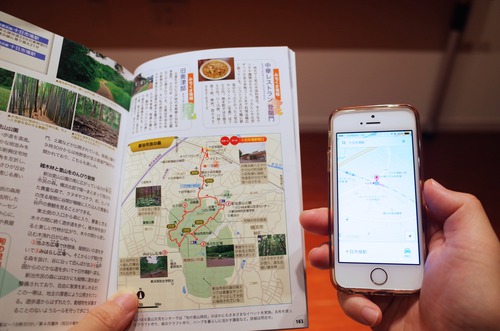
このスタイルを改善するために、スキャナアプリでiPhoneにガイドブックの地図を取り込んでみました。
 CamScanner+
CamScanner+
カテゴリ: Productivity
販売元: IntSig Information Co.,Ltd(サイズ: 23.8 MB)
全てのバージョンの評価: 



 (5,315 件の評価)
(5,315 件の評価)
しかし、現在位置を確かめるためにGoogle Mapsを。取り込んだガイドブックの地図画像を見るために写真アプリを見るというのも交互にしかできず、これはこれで不便に感じました。

この二つが合体した形、例えばGoogle Mapsにガイドブックの地図を貼り付けられたら便利だろうな、と思っていました。(続きは[Read More]から)
「地図を画像をとして取り込めて、現在位置連動で表示できる地図アプリがあったらな」的なことをTwitterでつぶやいたら、DIY GPSの存在を教えてもらいました。
任意の画像を貼れるマップアプリ欲しい感ある。現在地連動スクロール機能ありで
— moyashi (@hitoriblog) April 25, 2014
電波の届かない山で使うことを想定しているアプリのようです。機能が豊富なので、ここで網羅的には紹介しません。
 DIY GPS 【登山用GPSアプリ】
DIY GPS 【登山用GPSアプリ】
カテゴリ: Navigation
販売元: keiji matsumoto(サイズ: 3.7 MB)
全てのバージョンの評価: 



 (179 件の評価)
(179 件の評価)
これを、贅沢にもウォーキングに使おうというわけです(軽登山にも使う予定ですけれど)。
本エントリを読んだ @hayakan さんから、この用途においてもっと使いやすい「地図の地図」というアプリを紹介してもらいました。
DIY GPSを使っていて「こうだったらいいのにな」ということがすんなり実現されていてびっくりしました。簡単に説明すると、Apple標準地図の上に、半透明にした貼り込み地図を重ねて位置合わせできるのです。
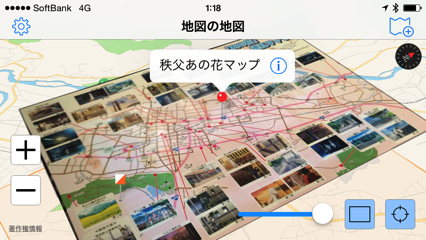
透過率もその場で調整可能。結果として、地図の位置合わせがDIY GPSより非常に簡単に、かつ正確にできるようになっています。
@hitoriblog こちらのアプリはいかがでしょう? iOS: 地図の地図 https://t.co/hrv3FdfQCg
— hayakanz (@hayakan) July 13, 2014
 地図の地図 – Maps Gallery
地図の地図 – Maps Gallery
カテゴリ: Navigation
販売元: Takashi Irie(サイズ: 14.9 MB)
全てのバージョンの評価: (0 件の評価)
機能的にはDIY GPSより大分シンプルですが、何しろ地図の位置合わせが直感的かつ完璧にいくので、こちらをおすすめします。ただし、ログインしてからでないと、自分の作った地図が強制的にユーザー間で共有されてしまうのでご注意ください。ログインすると「自分以外に公開しない」が設定できます。ログインには、「地図の地図」専用のアカウントのほか、Facebookアカウントが使えます。
僕はうっかり市販の地図を取り込んだものを公開してしまい、肝を冷やしました。
また、DIY GPSがオフライン指向であるのに対し、「地図の地図」のサーバと連携するオンライン指向である点にも注意(調査したところParseのサーバでした)。表示した地図画像は、オフラインにキャッシュするようですが、キャッシュの寿命は定かではありません。
行き先に決めた「駅からウォーキング 関東 (大人の遠足BOOK)」掲載の地図をiPhoneに取り込む。あえて外でやってみました。
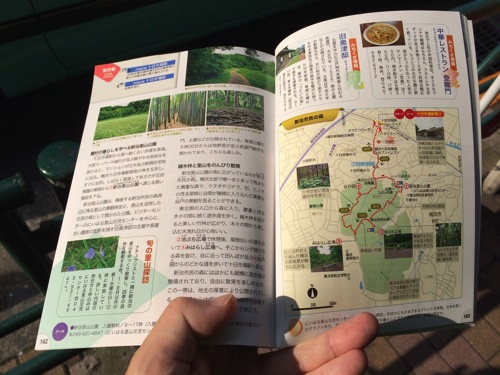
これには、CamScanner+を使用。
 CamScanner+
CamScanner+
カテゴリ: Productivity
販売元: IntSig Information Co.,Ltd(サイズ: 23.8 MB)
全てのバージョンの評価: 



 (5,315 件の評価)
(5,315 件の評価)
日なただと紙に光沢があって難しかったので、日陰に入って撮影。歪みはCamScanner+で補正したものの、本がたわんでいるので、きっちり平たくは取り込めていません。この分は、現在位置とのズレになって現れるはずです。ハードウェアとしてのスキャナ(FUJITSU ScanSnap iX500 FI-IX500を持っています)できっちり取り込んだ方がいいのは当然ですね。取り込んだ画像は、DIY GPSから参照できるようにカメラロールに書き出し。

取り込んだ画像を使って地図を作成します。
DIY GPSを起動し、右下の「+」ボタンをタップして、新規地図を作成。
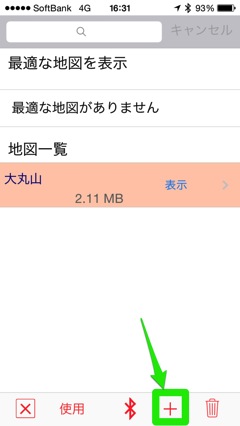
適当に地図名称を決めて、画面右上の「Image Picker」ボタンをタップ。カメラロールから、CamScanner+で書き出した画像を選択し、読み込み。
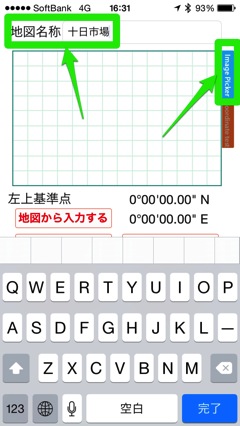
「左上基準点」の「地図から入力する」をタップ。
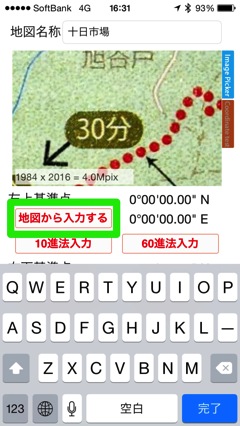
取り込んだ地図の左上の角に合わせて位置決めし、「設定」ボタンをタップします。

このとき、iPhoneに取り込んだ地図をタスクスイッチしながら交互に見比べて指定するのは非常に困難なので、紙のガイドブックを横で見ながら作業するべきです。
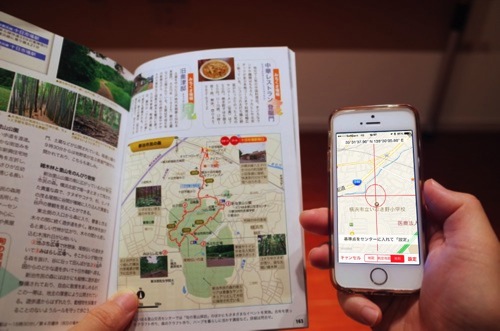
同様に、「右下基準点」の「地図から入力する」をタップ。こちらも指定します。「左上基準点」と「右下基準点」で囲まれた部分を示してくれるとやりやすいんですけどね。
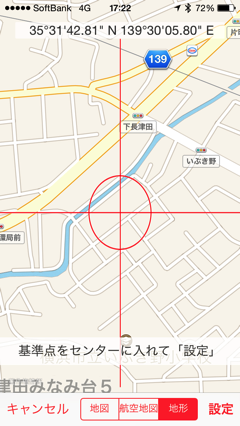
最後に右下の「保存」ボタンをタップして完了。
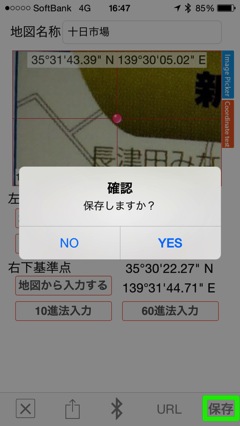
DIY GPSでの地図作成手順は、まとめると以下のようになります。
カメラロールに保存された画像なら何でもいいので、インターネットからダウンロードした地図であってもいいわけです。
一覧から、作った地図を見る場合は「表示」とある辺り”だけ”が表示用ボタンになっているので、ここをタップします。ここ以外をタップすると編集モードに入ってしまうので、大抵の人はとまどうのではないでしょうか。
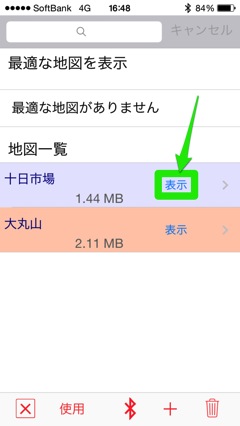
現在地連動表示ボタンをタップすると現在地アイコンが表示され、現在地を中心に表示しようとしますが、それが機能するのは、現在地が地図のエリア内にある場合だけです。現在地が地図のエリア内にない場合は機能しません。

現在地表示が合っているか、Google Mapsと比較してみました。するとDIY GPSの方がやや南にずれていることが分かりました。

そこで、「右上基準点」を、やや北にずらして調整。

こんなことをやりながら、神奈川県・十日市場駅近傍の新治市民の森を歩いてみました。
以前紹介したアプリ、「小田急沿線自然ふれあい歩道 お散歩ガイド」をアナログにしたような感じですね。
スマフォで散歩!「小田急沿線自然ふれあい歩道 お散歩ガイド」で鶴巻温泉を歩いてきた
神奈川県横浜市緑区新治町にある「新治里山公園」は、JR横浜線十日市場駅から徒歩15分のところにある里山環境が保全された場所。「駅からウォーキング 関東」のススメに応じて行ってみました。
住宅街を抜けると、いきなり緑が広がっています。

ここから階段を降りて5分も歩くと、新治市民の森へ。あまり起伏はないものの、完全に山歩きです。

左右を竹林に挟まれた、笹の葉でふさふさの尾根の道。ガッツのあるヤブ蚊が追いすがってきます。

車も通れる歩きやすい林間の砂利道。

谷戸に忽然と現れる畑。景色がクルクル変わるので面白い。

この一帯で一番目を引く新治谷戸田。心が洗われます。

気軽に訪れることができる場所にしては、濃厚な里山体験ができる新治里山公園、新治市民の森。気に入りました。
さて、DIY GPSでログを取って、軌跡をオーバーレイ表示した状態がこれです。紫色の線がDIY GPSが描画したログの軌跡です。緑地保全地区ということで、ロープが張ってあって示されたコース通りには歩けなかったり、道を間違えたりしましたが、紙の地図とiPhoneのGoogle Mapsを両手に持って歩いていたころからすると、大分コースをトレースしやすくなった感じです。

ハードウェアのスキャナを使わず、あえていい加減に取り込んだ地図を使ってみたわけですが、思いのほか便利だった一方、誤差があって当然の地図なので、実際の地形と照らし合わせ、脳内補完しながら使うようなところもありました。
困るのは、2ページにまたがって地図が掲載されている場合です。その場合は、このようなカジュアルな方法が取れません。本をバラしてハードウェアのスキャナにかけることになりますね。今回の手法を取るために、2ページにまたがって地図が掲載されている場所を避けるという本末転倒なことをやっています。
駅、観光案内所でもらったガイドマップを、現地でiPhoneに取り込んで巡る、なんて使い方もできるでしょう。パンフレット状のものは、平たい机などに置いて取り込めば、本から取り込むより結果がいいはずです。
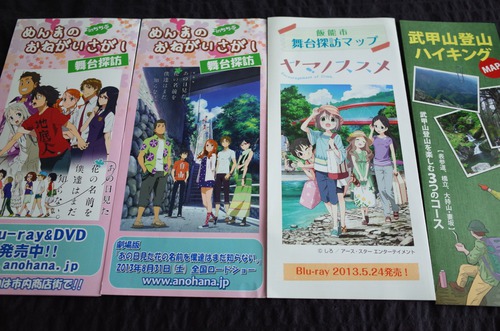
「地図の地図」、そしてDIY GPS、これは日用の道具たりえます。気に入りました。コッテリ使い込んでいきましょう。
 地図の地図 – Maps Gallery
地図の地図 – Maps Gallery
カテゴリ: Navigation
販売元: Takashi Irie(サイズ: 14.9 MB)
全てのバージョンの評価: (0 件の評価)
 DIY GPS 【登山用GPSアプリ】
DIY GPS 【登山用GPSアプリ】
カテゴリ: Navigation
販売元: keiji matsumoto(サイズ: 3.7 MB)
全てのバージョンの評価: 



 (179 件の評価)
(179 件の評価)